Blog
- Modellierung
Toposolid in Revit?
Wenn man Revit gut genug kennt, stellt man sich vor, eine Geschossdecke und eine Topografie hätten sich verliebt und ein Baby bekommen - das wäre dann das Toposolid! Im Grunde handelt es sich um ein Volumenelement mit Typen und Parametern, zu dem Sie Strukturebenen hinzufügen können - ähnlich wie bei einer Geschossdecke, aber mit zusätzlichen Topografiefunktionen wie Konturlinien und Konturbeschriftungen.
Hier sind 10 Dinge, die man über das neue Toposolid wissen muss:
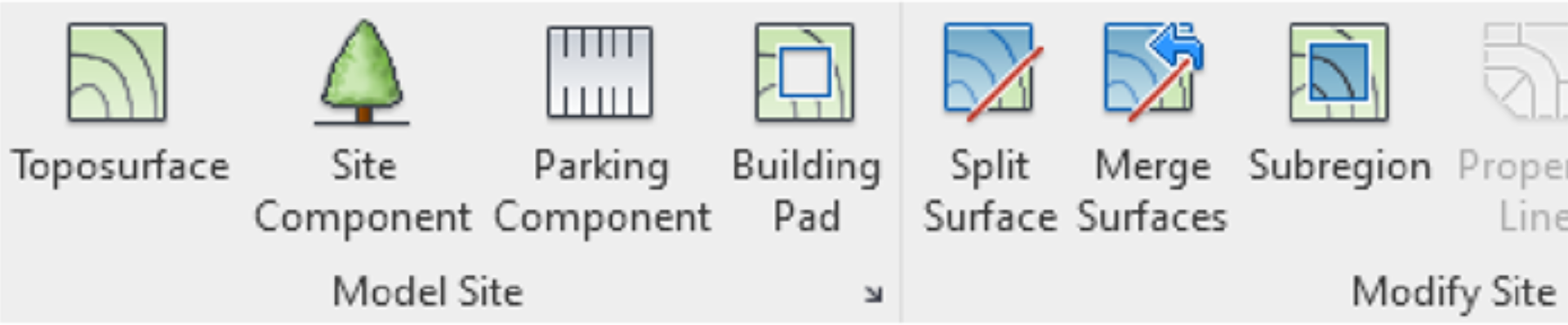
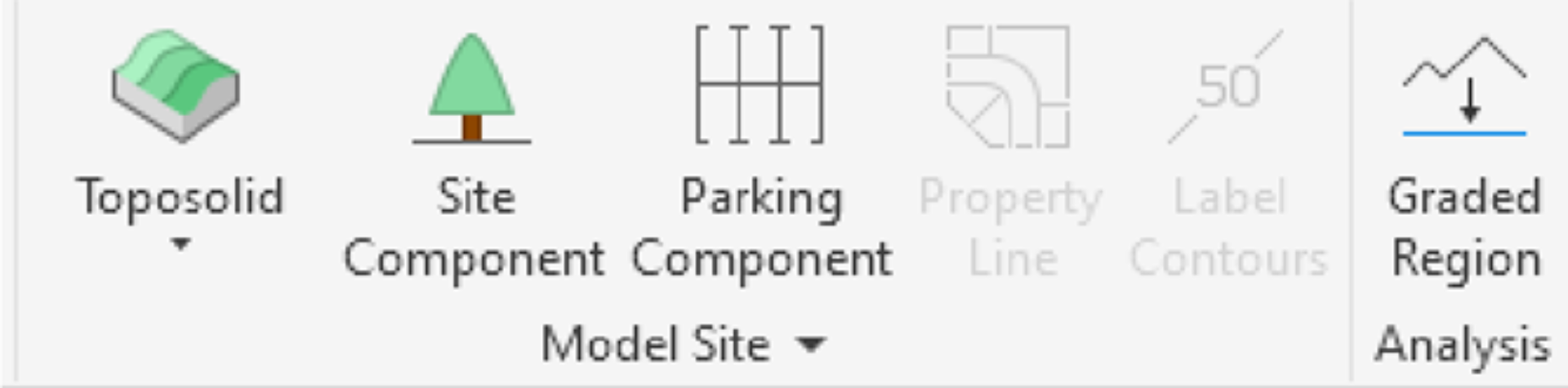
01. Was passiert mit den alten Topografien, wenn man eine Revit-Datei aktualisiert?
Wenn man eine Revit-Datei auf Revit 2024 aktualisiert, bleiben alle alten Topografien unverändert, können aber nicht mehr bearbeitet werden. Um sie zu bearbeiten, müssen sie in ein Toposolid konvertieren werden, indem Sie die Topografie auswählen und den Befehl "Toposolid erzeugen" im Menüband Ändern verwendet.
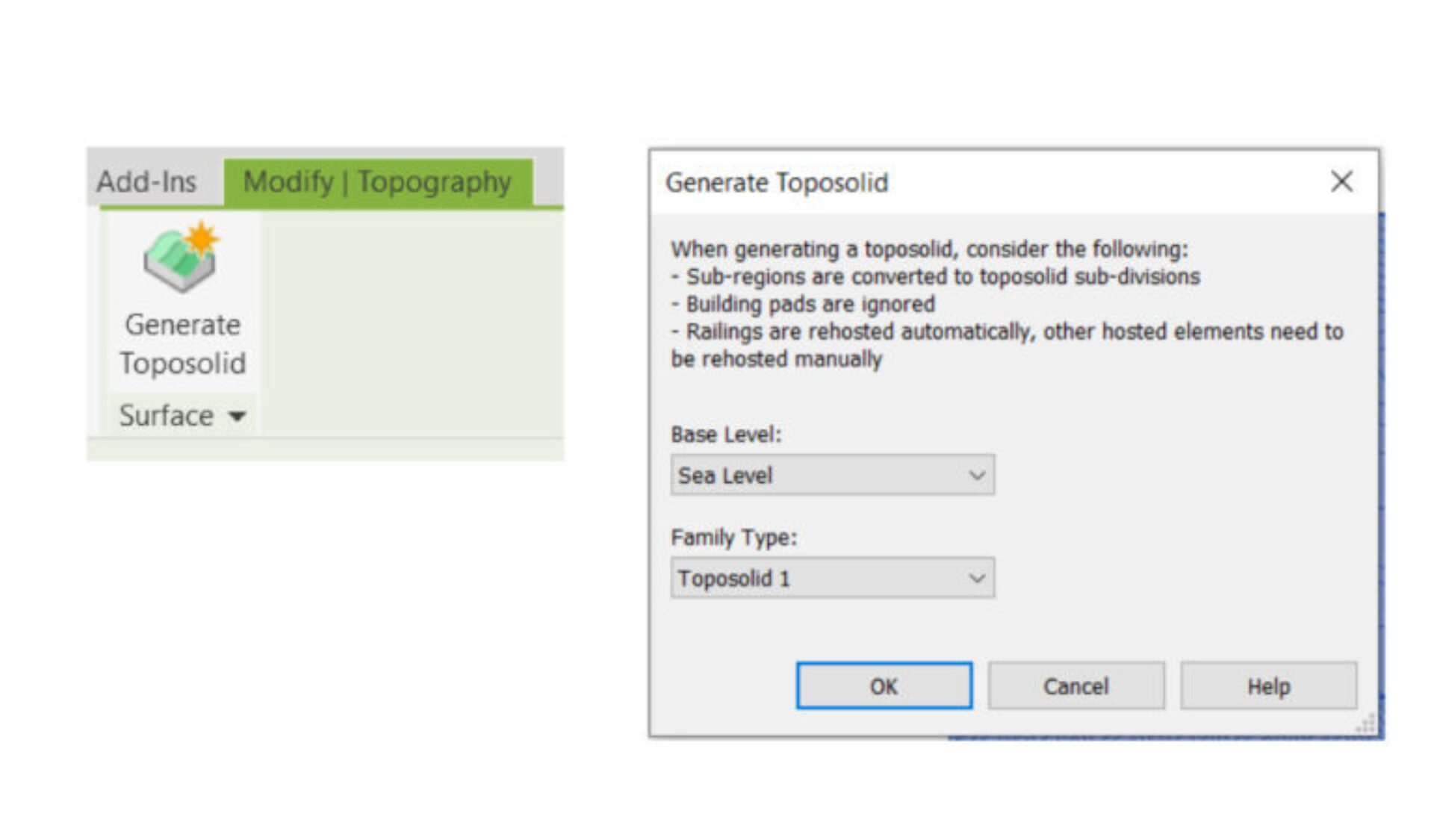
Bei der Erstellung eines Toposolids werden alle Gebäudesohlen gelöscht, da es in Revit 2024 keine Gebäudeflächen gibt. Es ist auch erwähnenswert, dass die alte Topografie nach der Konvertierung bestehen bleibt. Es wird jedoch empfohlen, die alte Oberfläche im Projekt zu belassen, um sicherzustellen, so dass die Konvertierungsergebnisse korrekt sind.
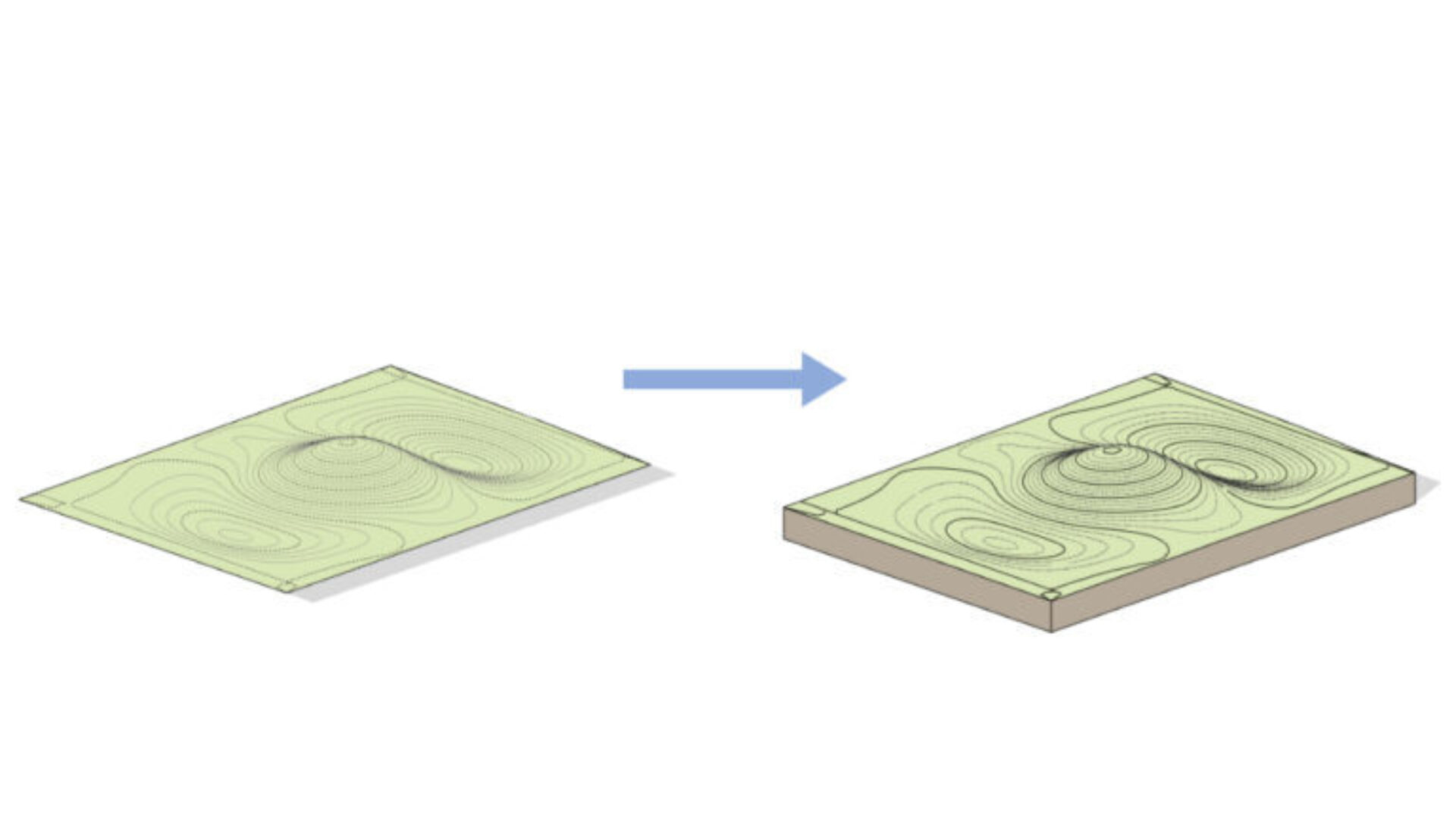
02. Wie erstellt man ein neues Toposolid?
Um ein Toposolid zu erstellen, kann man eine Begrenzung skizzieren, ähnlich wie man eine Geschossdecke erstellen würde. Sobald die Begrenzung fertiggestellt ist, kann man Höhenpunkte hinzufügen, indem man das Toposolid auswählt und die Befehle zur Formbearbeitung im Menüband Toposolid modifizieren verwenden.
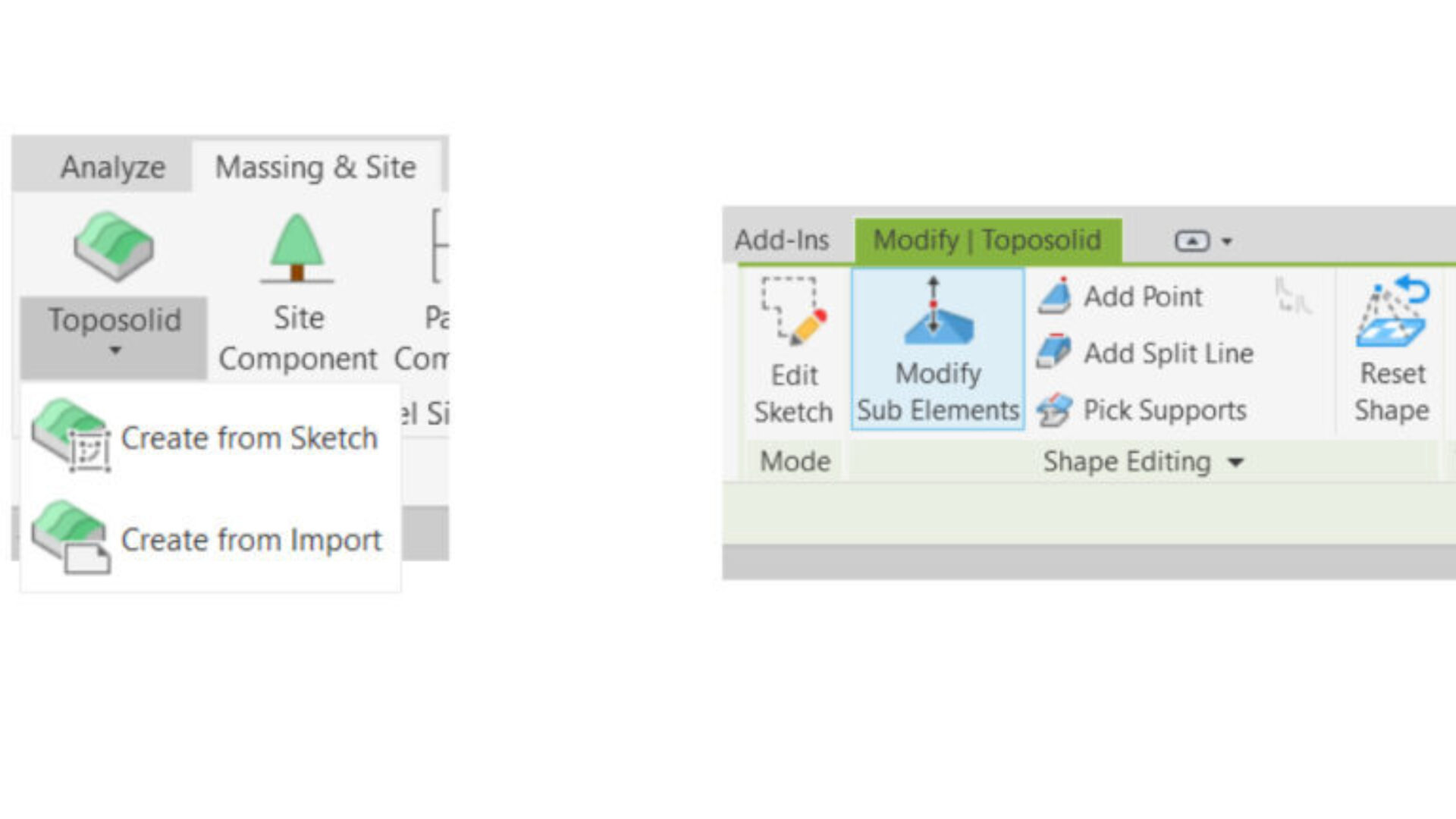
Es ist erwähnenswert, dass man wie bisher ein Toposolid aus einer CAD- oder CSV-Datei erstellen kann. Eine nützliche Verbesserung in Revit 2024 besteht darin, dass Flächen, die aus CAD-Dateien erstellt werden, nun eine konkave Begrenzung haben können, wodurch die Notwendigkeit einer zusätzlichen Aufteilung, die in der vorherigen Version erforderlich war, entfällt.

03. Alles ist relativ, insbesondere die Höhenpunkte
In Revit können sich Höhenpunkte bei Topografien nur auf den internen Ursprungspunkt beziehen, während sich bei dem neuen Toposolid die Punkte auf die verbundene Ebene, den Vermessungspunkt, den Projektbasispunkt oder den internen Ursprung beziehen können. Wenn man ein Toposolid aus einer CAD-Datei erstellt, ist die Höhe absolut und bezieht sich auf den internen Ursprungspunkt. Ein Toposolid verhält sich wie eine Geschossdecke mit einem variablen Material, d. h., es kann keine negative Höhe unterhalb seiner Basis haben. Um eine Erhebung unterhalb der Basis zu erreichen, muss das Toposolid eine Dicke haben, die größer ist als die negative Erhebung. Um z. B. einen Punkt mit einer Höhe von -5 auf einem Toposolid mit der Höhe 0,00 zu erreichen, müsste der Oberflächentyp eine Dicke von mindestens 5,1 haben.
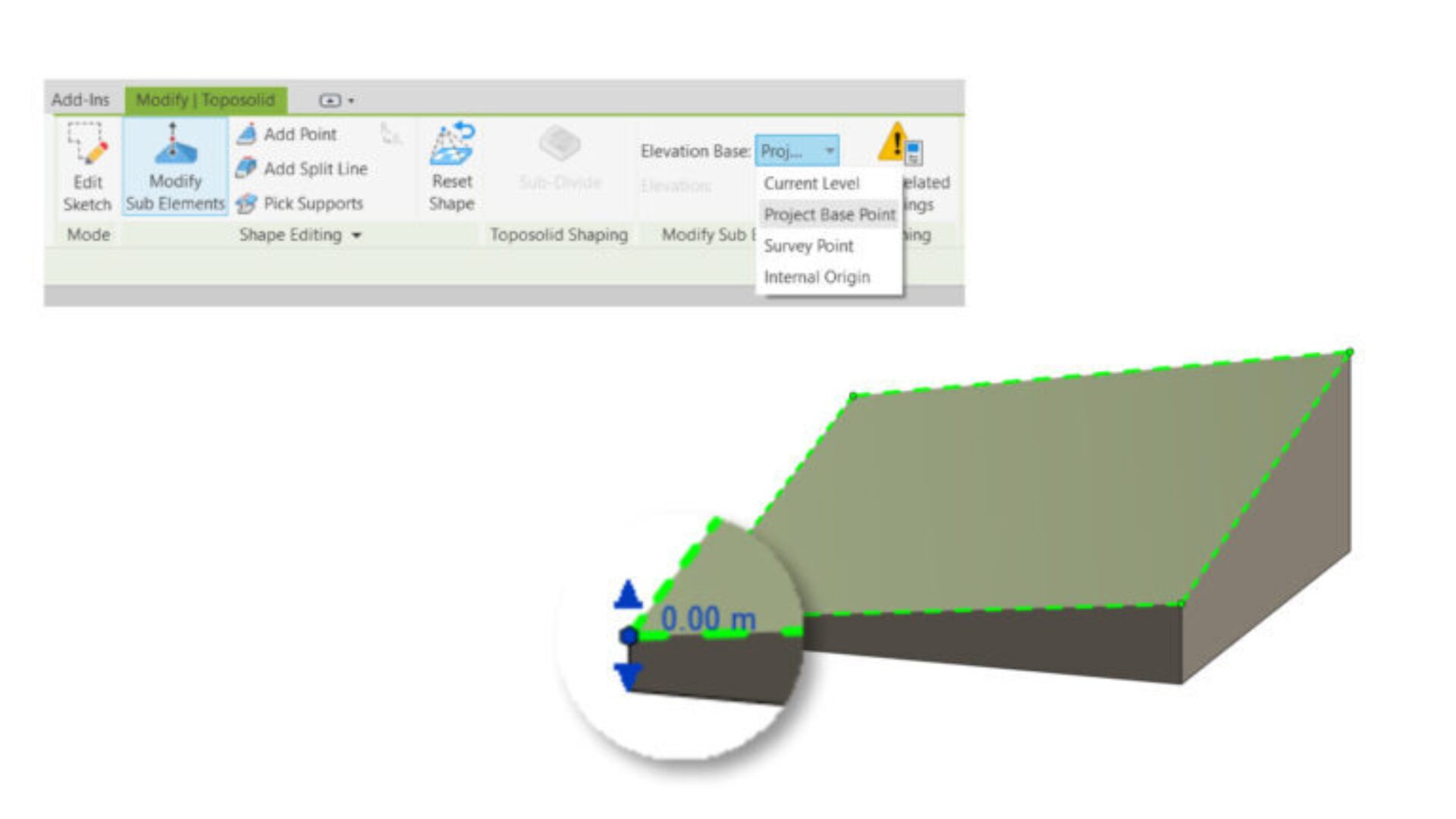
04. Keine Grundstückeinstellungen mehr - Kontureinstellungen im Typ
Das Menü für die Grundstückeinstellungen in Revit war früher schwer zu finden und befand sich unter einem kleinen Pfeil in der Multifunktionsleiste für Körpermodell und Grundstück. Mit dem neuen typbasierten Toposolid ist es jedoch viel einfacher, die Sichtbarkeit und die Schrittweite von Konturlinien für alle Topografien in der Datei zu definieren. Greift man einfach auf die Einstellungen für Linienstile und Zuwachseinstellungen in den Typeigenschaften zu. Um die Farbe und die Muster der Konturlinien im gesamten Projekt zu ändern, verwendet man das Menü "Objektstil», oder "Sichtbarkeitsgrafiküberschreibungen" für bestimmte Ansichten. Beachtet werden muss jedoch, dass Konturlinien im Bearbeitungsmodus nicht sichtbar sind, so dass dies bei Bauprojekten eine Herausforderung darstellen kann.
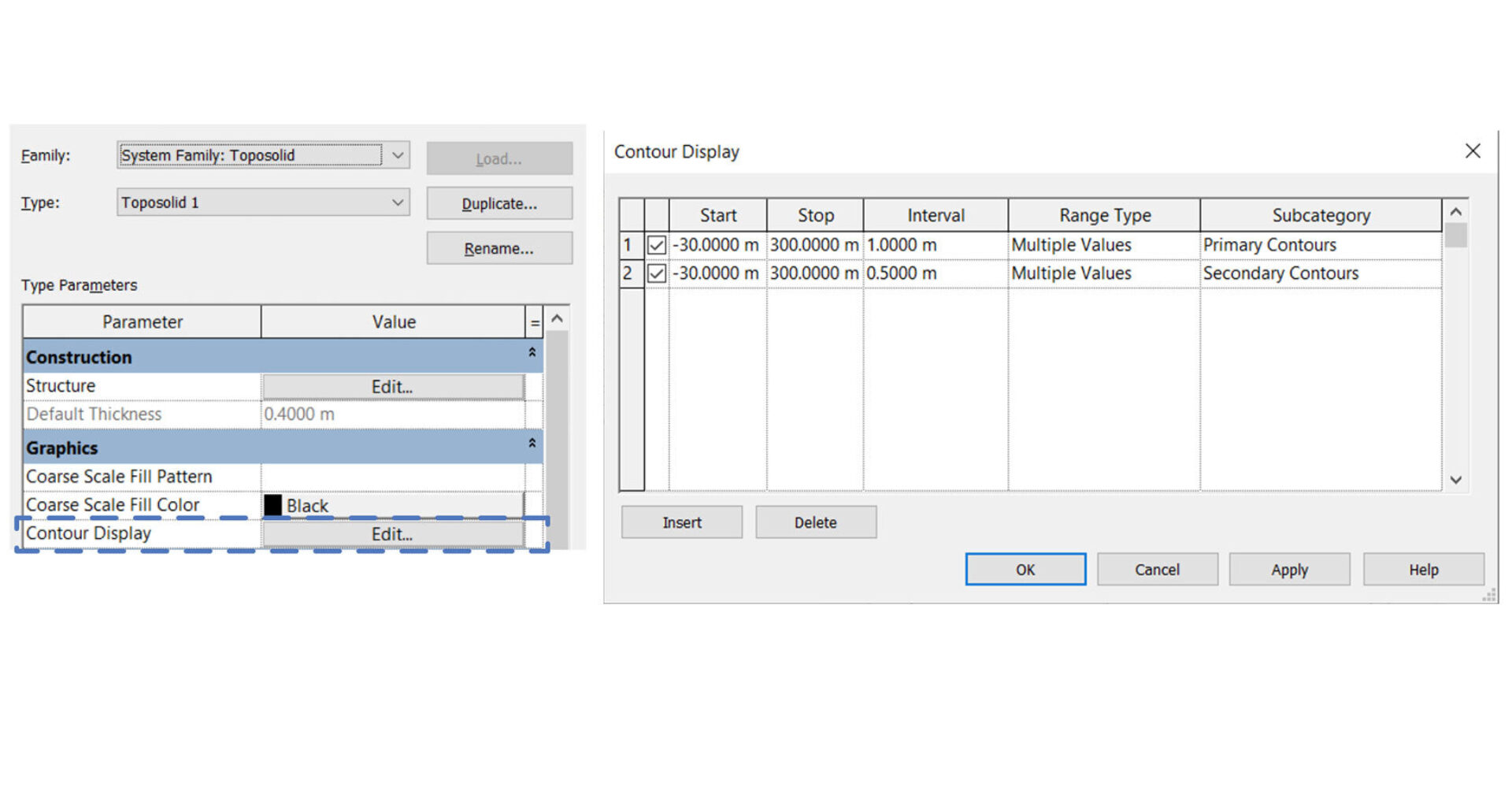

05. So viele neue Schneidekategorien (YEY!)
Eine weitere wichtige Verbesserung für die Modellierung ist die Möglichkeit, mit der Option "Geometrie schneiden" im Menüband "Ändern" in ein Toposolid zu schneiden, und das Beste daran ist, dass viele neue Kategorien zur Verfügung stehen. Dies bedeutet, dass die Modellierung jetzt viel flexibler ist. Zu den Kategorien, die für das Schneiden zur Verfügung stehen, gehören Toposolid, Decken, Geschossdecken, Geschossdecken Plattenkanten, Dächer, Fassaden, Dachrinnen, Dachuntersichten, Fundamente, Wände, Stützen und Abzugskörper. Wenn Sie also einen Tunnel oder einen Dachgarten modellieren möchten, wird diese neue Funktion sehr nützlich sein.
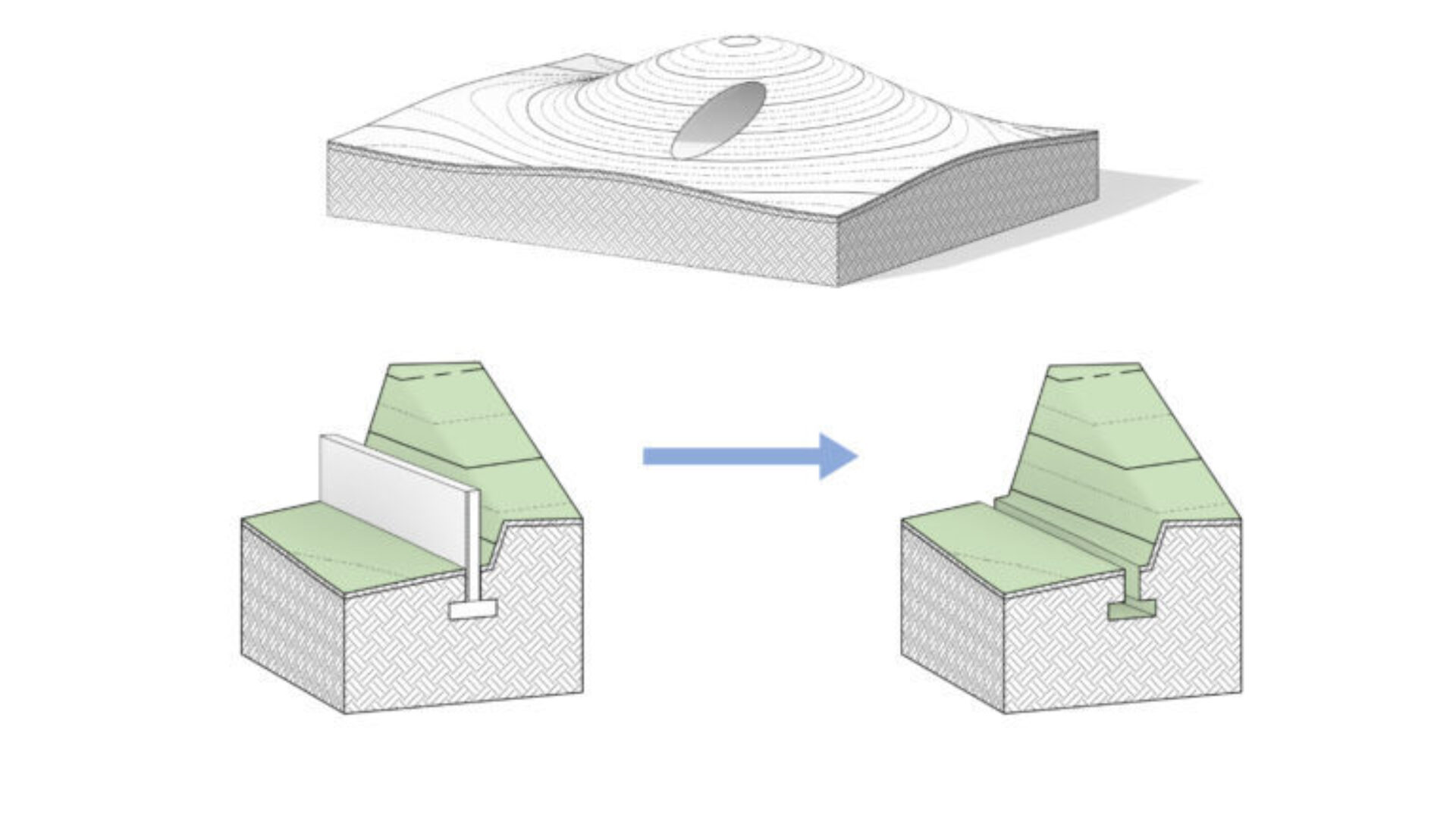
06. Auf Gedeih und Verderb keine Gebäudesohle mehr!
Topografie ist nicht das einzige Element, von dem wir uns verabschieden. Das Element Gebäudesohle wird ebenfalls in den Ruhestand versetzt, was für diejenigen, die es geliebt haben, eine schlechte Nachricht sein mag. Man kann jedoch immer noch ähnliche Ergebnisse mit einem einfachen Volumenkörper erzielen, die in den Körper geschnitten wird, wenn auch mit weniger Flexibilität. Leider gibt es immer noch keine Lösung für Gebäudebereiche, die über der bestehenden Oberfläche liegen und aufgefüllt werden müssen. Positiv zu vermerken ist, dass die neue Form jetzt die Möglichkeit bietet, schräge Kanten zu erstellen, die in den Boden einschneiden.
07. Kein "Oberfläche teilen" mehr - Das ähnliche Werkzeug "Teilen" gibt es neu für Toposolids (OMG)
Eine der besten Funktionen des neuen Toposolid in Revit ist, dass man es jetzt mit dem Werkzeug "Teilen" auf der Registerkarte "Ändern" frei schneiden und teilen kann - dies ist definitiv eines meiner Lieblingsmerkmale des Updates! Wichtig ist, dass es nach dem Teilen eines Toposolid keine Option zum Zusammenführen gibt, wie es bei der Topografie der Fall war.
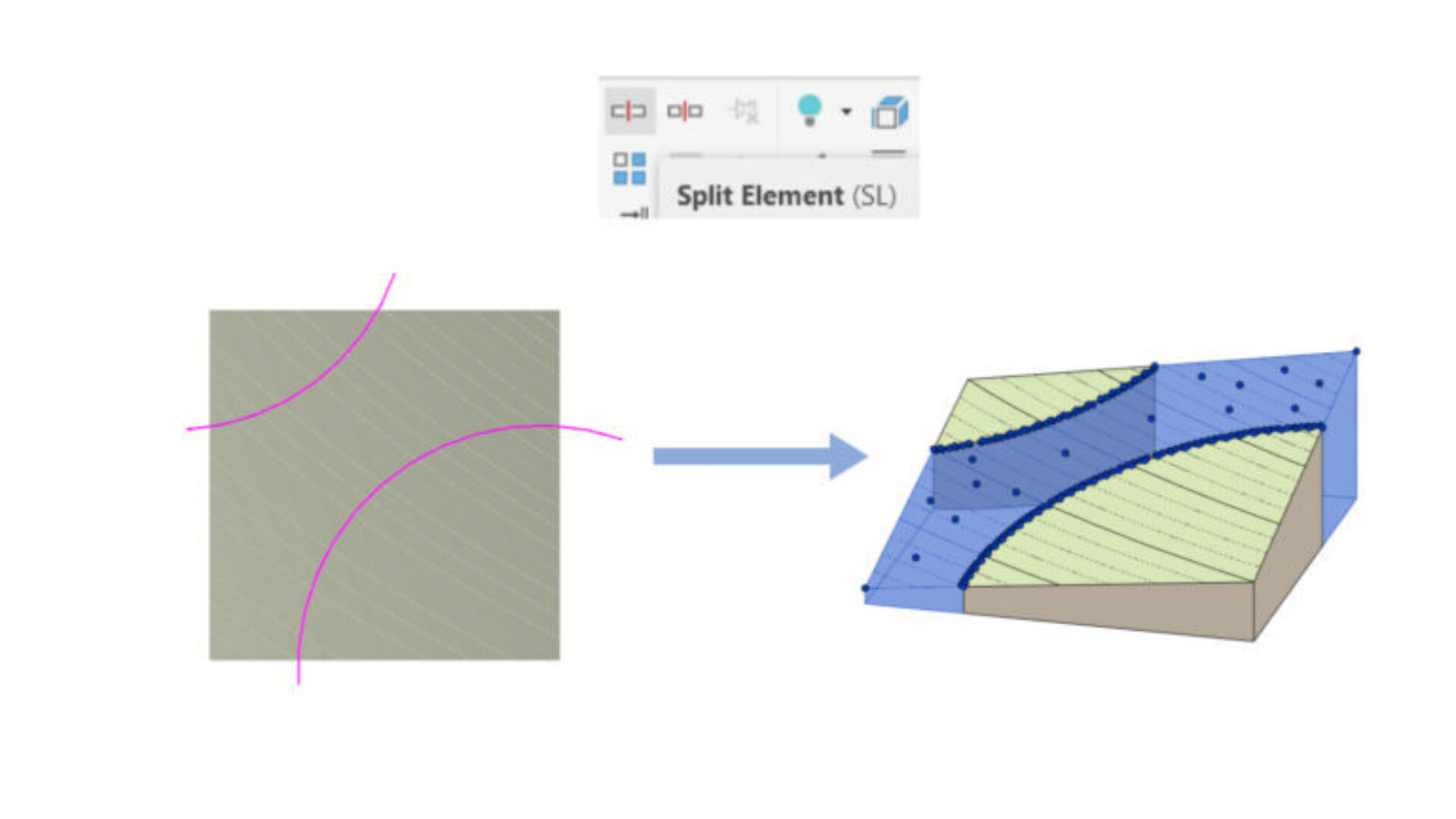
08. Unterteilungen statt Unterregionen
Mit dem Ausscheiden der Topografie aus Revit wird auch das Element Unterregion abgeschafft. Allerdings gibt es jetzt den Befehl Unterteilung als Ersatz. Unterteilungen sind wie ein weiteres Toposolid, dass über das vorhandene gelegt wird, aber im Gegensatz zur Unterregion kann es nicht auf derselben Höhe wie die ursprüngliche Fläche liegen. Sie muss eine Mindestdicke von 0,2 mm (1/128 Zoll) haben, d. h., ihr darf kein negativer Wert zugewiesen werden. Ich muss zugeben, dass diese Funktion für mich als Landschaftsarchitekt bei der Arbeit an kleinen Wohnprojekten ein praktischer Bonus sein kann; bei größeren Modellen finde ich sie jedoch etwas sinnlos.
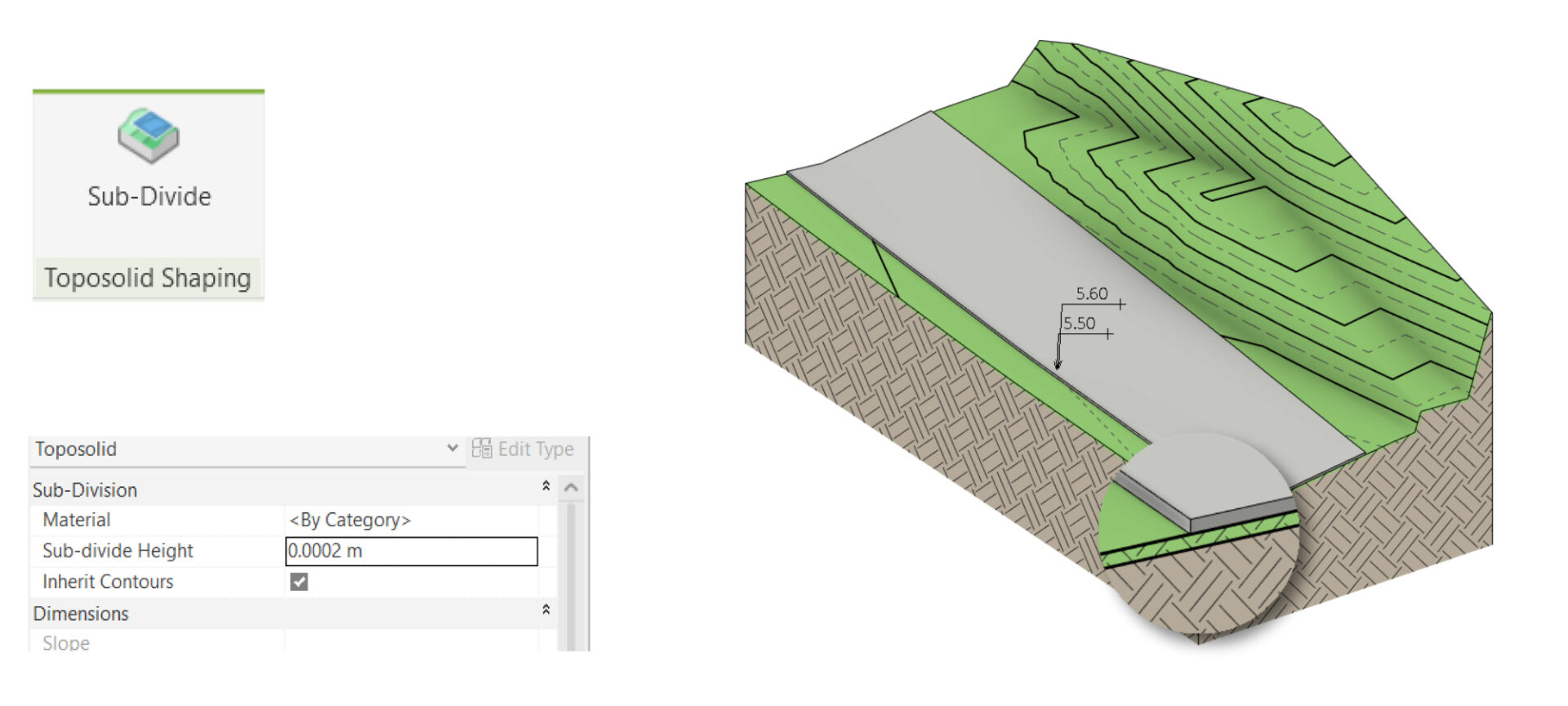
09. Punkte ausschalten, wenn nicht im Bearbeitungsmodus, um die Leistung zu verbessern
Diese Funktion ist sehr nützlich, wenn man mit komplexen Oberflächen arbeiten, wie es bei Bauprojekten häufig der Fall ist.
Standardmäßig sind Toposolid-Punkte nicht sichtbar, wenn man mit dem Mauszeiger über sie fährt, anders als bei der Arbeit mit Geschossdecken. Wenn man die Punkte jedoch ständig sehen müsste, kann man diese Option ganz einfach aktivieren, indem Sie auf den auf kleinen Pfeil im Feld für die Formbearbeitung klickt.
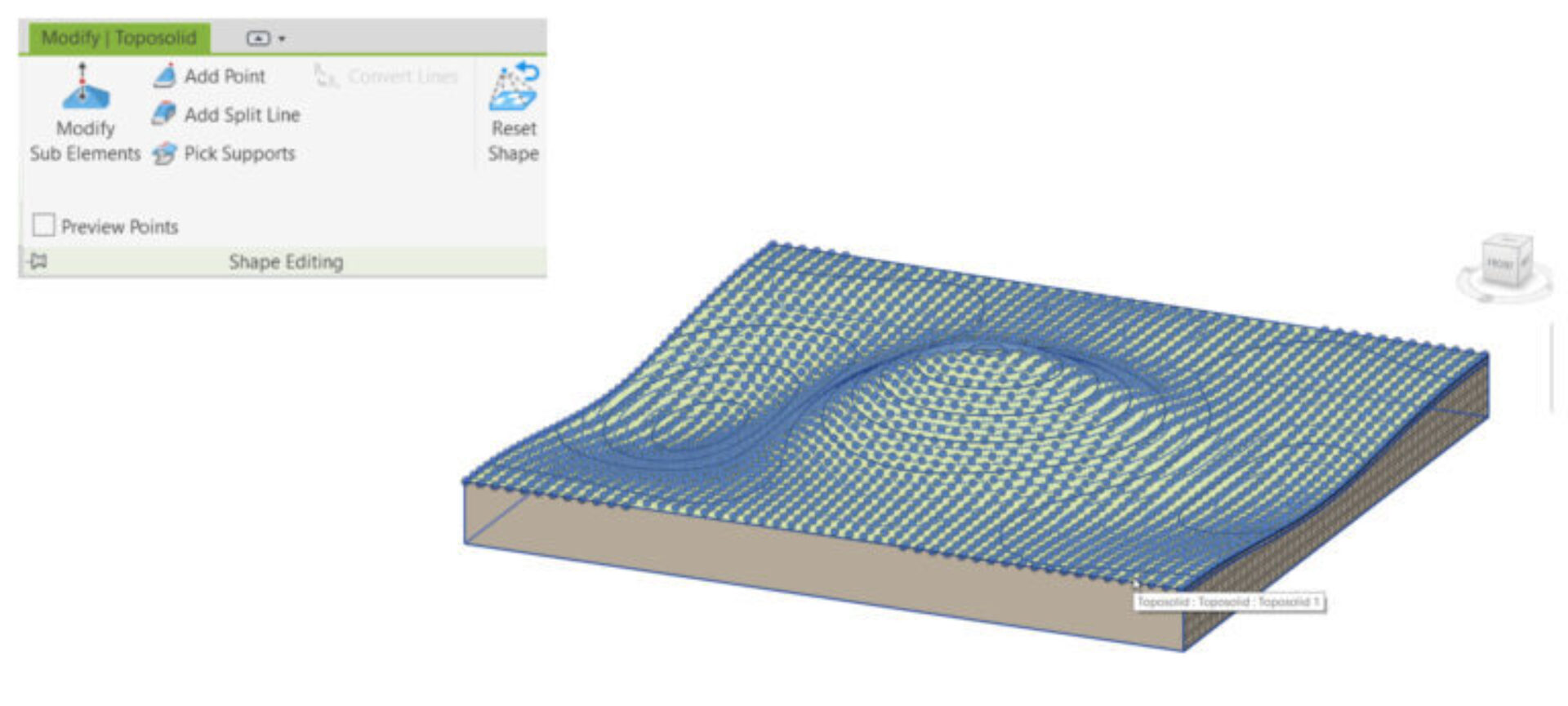
10. Die native Schneiden/Füllen-Funktion ändert die Berechnungsmethode.
Zunächst einmal ist es wichtig zu beachten, dass man sich nicht auf die nativen Schnitt- und Füllwerte für getrennte Toposolid-Elemente verlassen sollte.
In früheren Versionen von Revit wurde bei der Erstellung einer neuen Topografie für jedes Konstruktionselement unabhängig von seiner Form und seinem Material ein Teil der genauen Gradierungsinformationen bereitgestellt (siehe das Beispiel in der Abbildung unten).
In der neuen Toposolid-Version hat sich dieses Verhalten jedoch geändert, was zu erheblichen Diskrepanzen mit der tatsächlichen Nivellierung auf der Baustelle während des Baus führen kann.
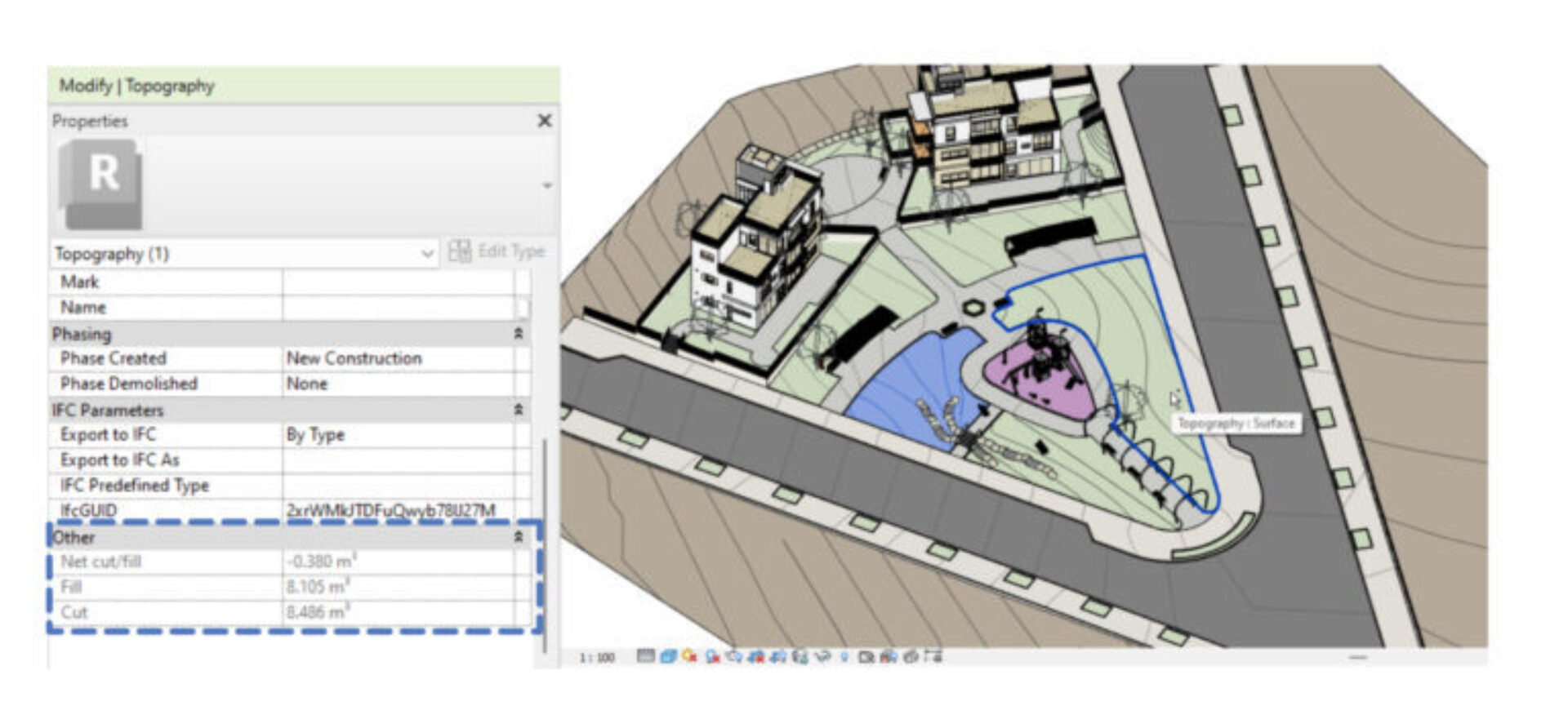
Anstatt die Volumendifferenz zwischen den Oberseiten der bestehenden und der vorgeschlagenen Flächen zu berechnen, verwendet die Funktion nun eine boolesche Operation, um die tatsächliche Differenz zwischen den beiden Festkörpern zu berechnen (da der bestehende Boden nun auch ein Festkörper ist, mit seiner eigenen Dicke, abhängig vom verwendeten Toposolid-Typ). Während die Methode der booleschen Operation die Berechnung des Schnittvolumens in Fällen wie z.B. einer unterirdischen Struktur ermöglicht, was vorher nicht möglich war, wurde diese Methode nicht für die Geländeplanierung entwickelt.
In Revit 2024 funktioniert die Erdbauberechnung nur dann wie erwartet, wenn man den korrekten und etwas mühsamen Arbeitsablauf für abgestufte Bereiche verwendet, indem man einen Toposolid-Typ mit einem variablen Material in der Typstruktur verwendet. Alle Änderungen, die im Laufe des Projekts an der Begrenzung oder dem Typ des vorgeschlagenen Toposolid vorgenommen werden, führen zu einer falschen Berechnung.
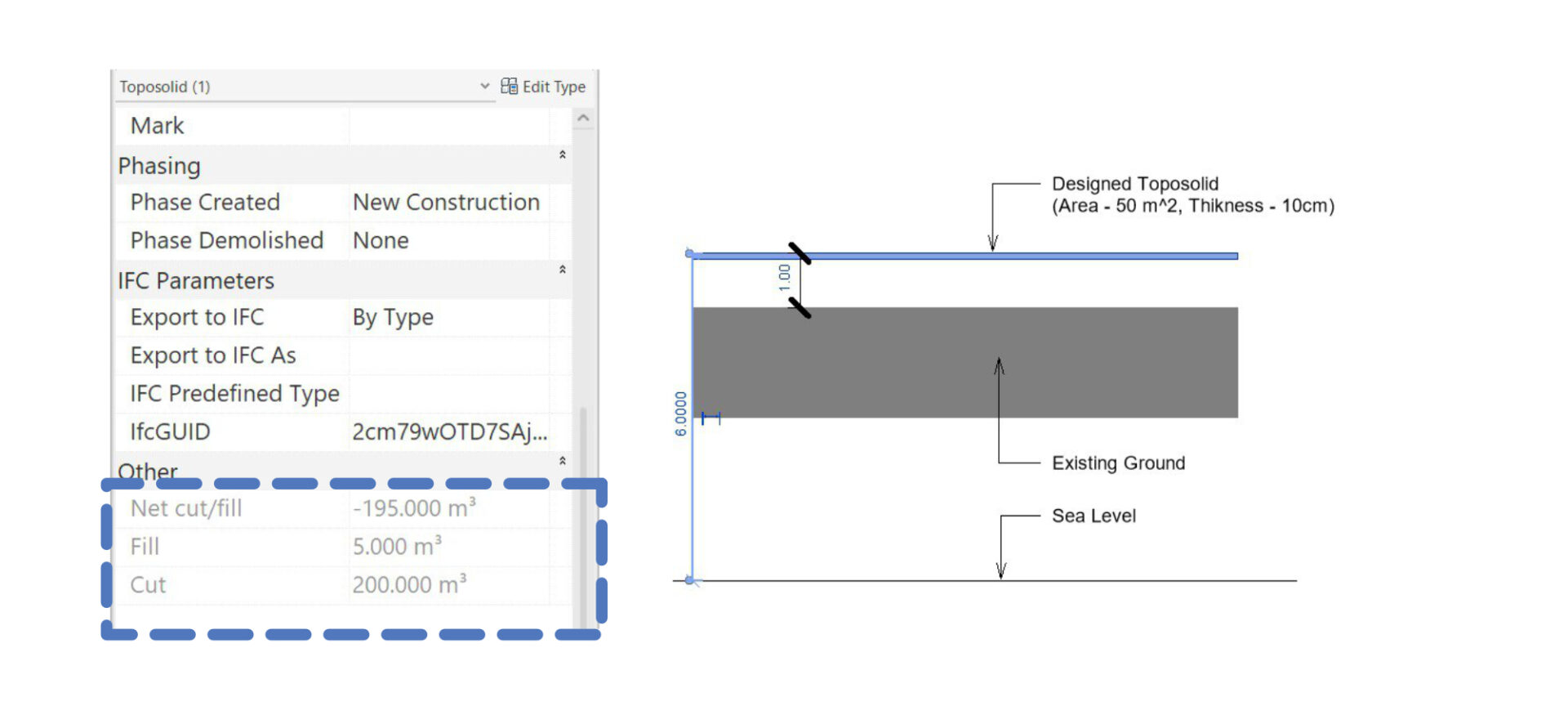
Letztendlich kann man mit Anwendungen von Drittanbietern wie Environment for Revit® 😊 immer noch korrekte Abstufungsberechnungen durchführen.
Aber Hut ab vor Autodesk! Die lang erwartete Toposolid-Funktion ist endlich in Revit verfügbar, und sie ist ein großer Schritt nach vorn für die Landschaftsarchitektur. Wie immer ist Environment hier, um alle funktionalen Lücken zu füllen.
Dank geht an Nehama Shechter-Baraban für das Zurverfügungstellen Ihres Blogbeitrags auf Englisch. Somit mussten wir den Blogbeitrag nur übersetzen.
Das Original ist hier zu finden:
